Сервис автокопирования сделок Share4you
Сервис Share4you позволяет подписаться на сигналы по операциям с валютой и драгоценными металлами, которые приходят от успешных профессиональных трейдеров с многолетним опытом работы. Подробнее »
Форекс для начинающих
Распространено мнение среди начинающих на форекс, что для работы на валютном рынке необходимо: Подробнее »
Выбор брокера форекс
Выбор брокера форекс очень важен, потому что это влияет на ваше финансовое положение и успех в торговле на валютном рынке, и благодаря правильному выбору можно решить половину задачи, вторая половина будет зависеть от вашего умения и удачи. Подробнее »
VPS для Форекс
Используя Forex VPS, вы не должны держать свой домашний компьютер все время включенным. Автоматическая Торговля на рынке Форекс не будет зависеть от перезагрузок компьютера, сбоев электропитания, временных отключений Интернета. Подробнее »
Брокер Alpari
Альпари входит в ТОП-3 мировых брокеров в рейтинге авторитетного ресурса Forex Magnates, а также является крупнейшим по итогам 2011 года форекс-брокером России, согласно результатам исследованиям ЦЭА «Интерфакс». Подробнее »
Брокер Forex4you
Брокер Forex4you предоставляет высокотехнологичный и профессиональный сервис. Выбирая Forex4you своим брокером, Вы получаете самый доступный вариант выхода на рынок по технологии No Dealing Desk c исполнением сделок BBO. Подробнее »
Как установить советник

Как установить советник
Советник форекс — это торговый алгоритм, переведенный MQL — код.
Для многих начинающих форекс трейдеров советники ассоциируется с чем-то таинственным и магическим. Тем не менее никакого волшебства здесь нет — советник это не более чем стратегия для ручной торговли, только автоматизированная.
Установка советника форекс
1. Прежде всего, нам нужно скачать и установить терминал MetaTrader 4 .
2. Если ваш советник идет в комплекте с установщиком (файл .exe), то проблем не возникнет. Установщик сам разместит файлы в нужные папки
3. В большинстве случаев советники форекс, скачанные бесплатно из интернета, не имеют установщика и представлены в формате .ex4 или .mql. В этом случае они должны быть помещены в папку Metatrader4/experts , где Metatrader4 — папка терминала MT4 ( в зависимости от вашего форекс брокера может называться по-разному ).
4 . Если есть дополнительные файлы, они также должны быть размещены по папкам:
Файл. dll — библиотека, часто идет с коммерческими советниками. Этот файл должен быть помещен в папку Metatrader4/experts/libraries
Файл(ы) .set ( настройки советника ) , они помещаются в Metatrader4/experts/presets
Файл .ex4 (или .mql) — индикаторы, необходимые для работы советника форекс. Поместите их в папку Metatrader4/experts/indicators
5 . Откройте торговый терминал, перейдите Сервис->Настройки
Выберите вкладку Советники и поставьте галочки как показано ниже. Нажмите кнопку ОК
6. Находим небольшое окно с названием Навигатор
Если у вас нет такого окна, нажмите на кнопку ![]() в верхней части терминала.
в верхней части терминала.
В окне Навигатор щелкните знак плюс перед разделом Советники
В раскрывающемся списке, выбираем нужный советник форекс и перетаскиваем его мышкой на заранее открытый график валютной пары и таймфрейм, соответствующие работе форекс эксперта ( обычно указываются в описании )
7. Появляется окно настроек советника форекс
Здесь Вы можете изменить параметры советника, такие как размер сделки и т.д. Кроме того, если с торговым экспертом шел файл настроек ( . set), вы можете загрузить их, нажав кнопку Загрузить и выбрав нужный файл. Кроме того, вы можете сохранить настройки, нажав на Сохранить.
8.После изменения настроек нажмите кнопку ОК. На графике в верхнем правом углу появится смайлик.
Когда он улыбается, все в порядке — эксперт форекс работает. Если нет, то необходимо проверить, чтобы кнопка Советники ![]() в верхней части терминала была зеленой , если она красная — щелкните по ней мышью.
в верхней части терминала была зеленой , если она красная — щелкните по ней мышью.
Как установить советник Форекс — видео инструкция








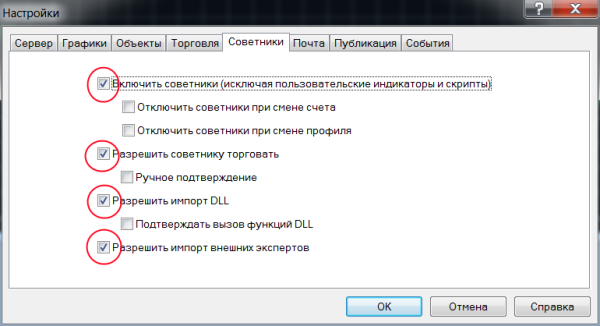
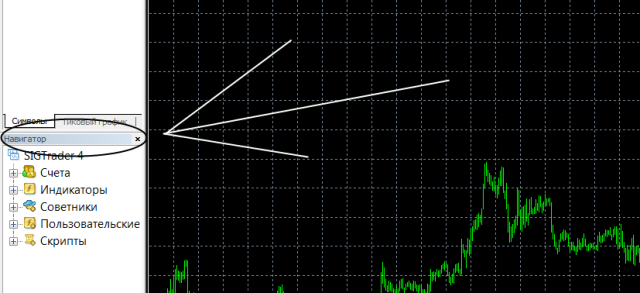
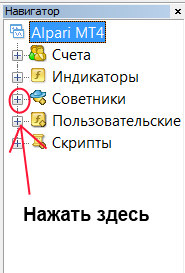
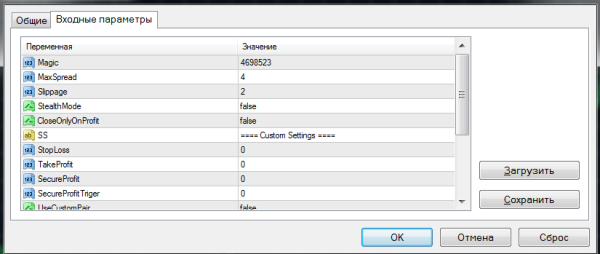





Добавить комментарий